三星note9怎么给应用加密?很多小伙伴们都还不知道,下面小编为大家整理了三星note9给应用加密方法教程,一起来看看吧。
三星note9怎么给应用加密
第一步:
返回手机桌面,点击【设置】。
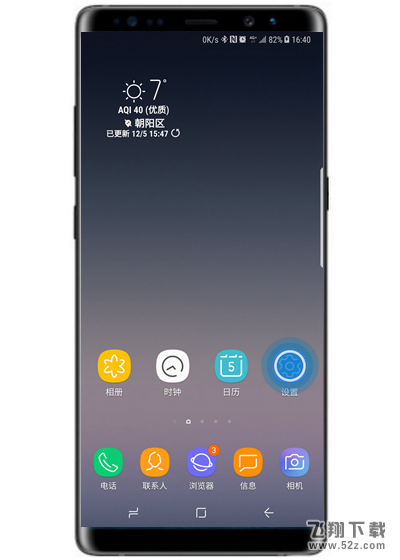
第二步:
点击【高级功能】。
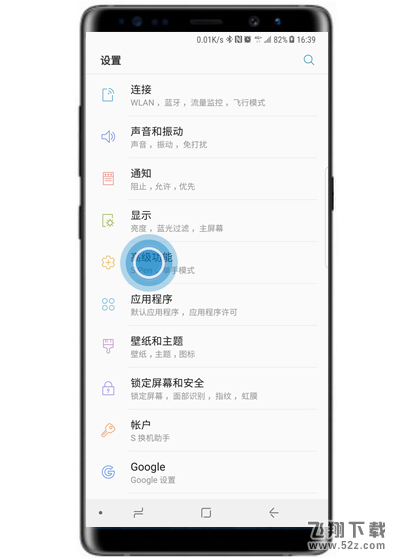
第三步:
点击【应用锁】。
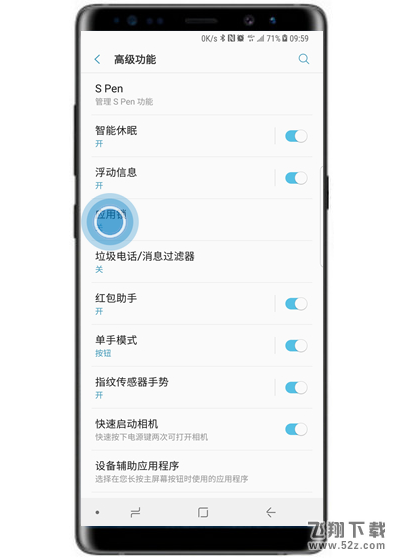
第四步:
点击右侧【滑块】开关。
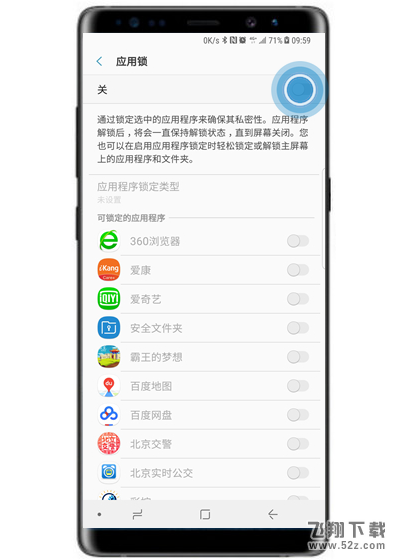
第五步:
根据需要选择一种应用程序锁定类型。
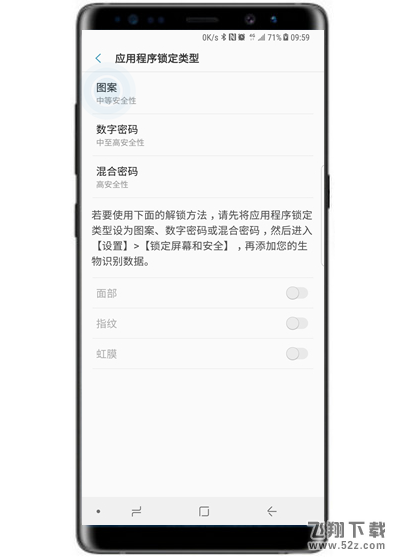
第六步:
将您需要锁定程序后的滑块点亮即可。这里以锁定“浏览器”为例,点亮“浏览器”右侧【滑块】开关。之后要访问浏览器,需要先解锁才行。
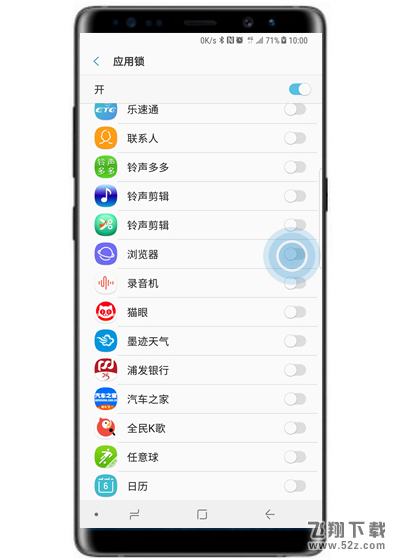
以上就是小编为大家带来的三星note9给应用加密方法教程全部内容!有需要的玩家千万不要错过哦!